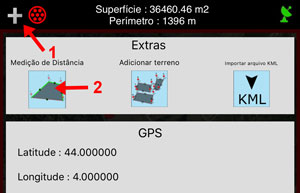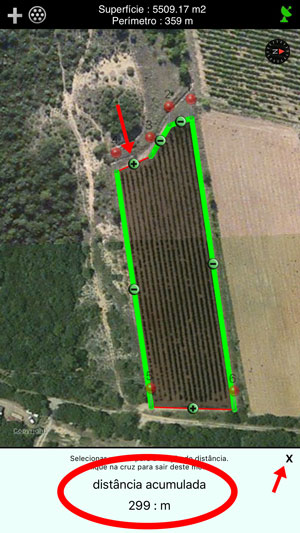A2 - Aplicação Iphone / IPad para medir perímetro de superfície, e à distância.
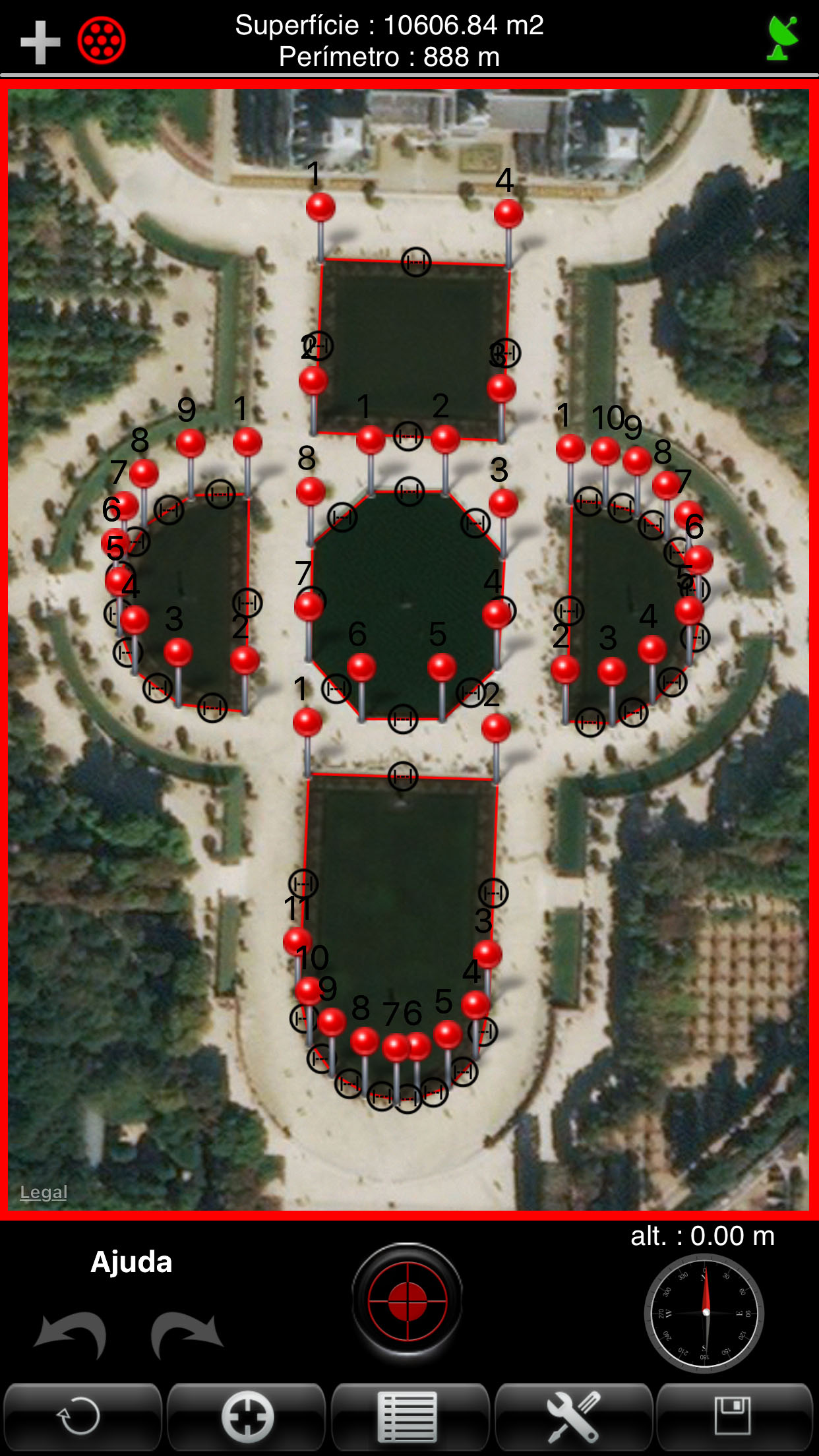 |
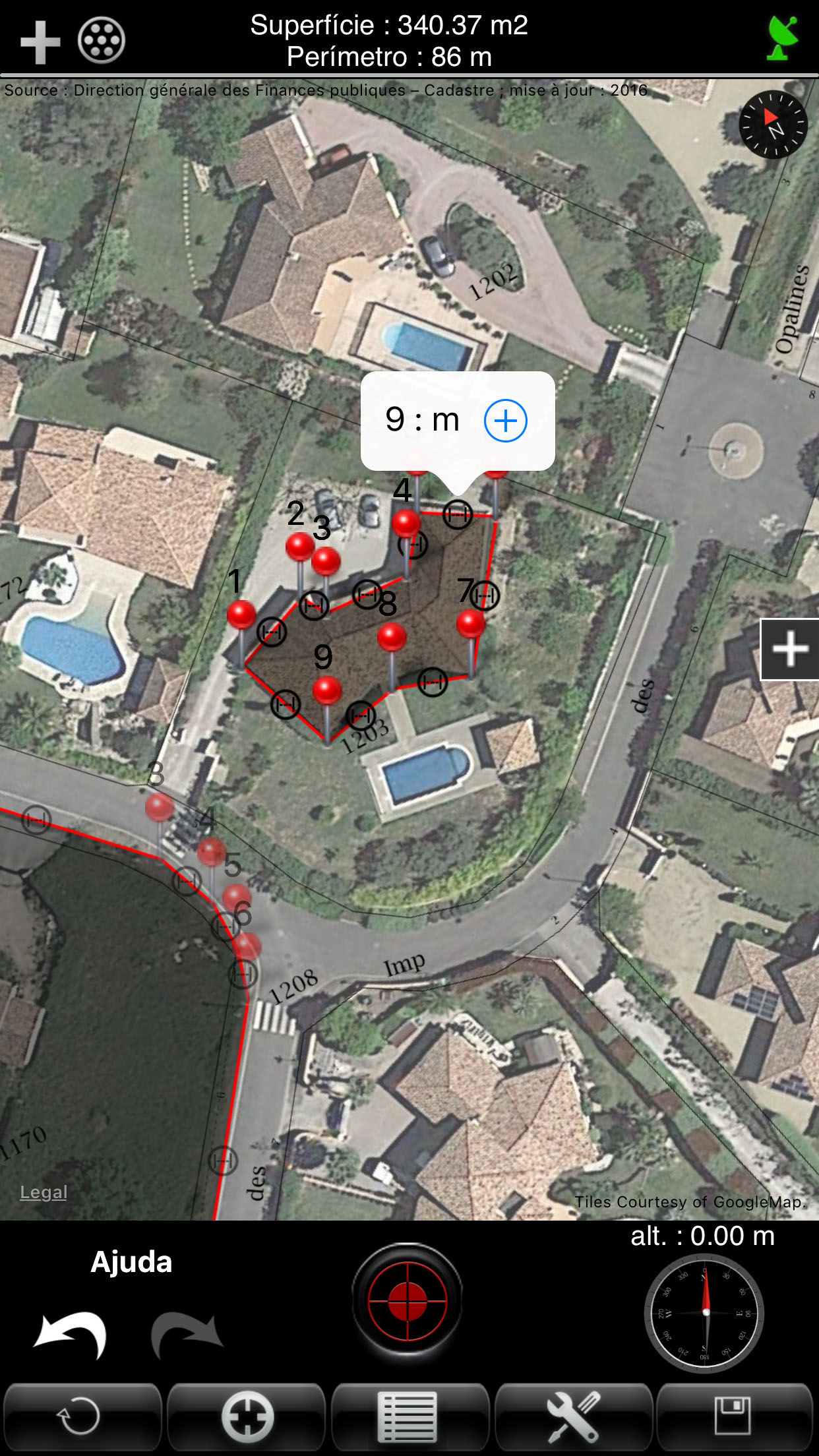 |
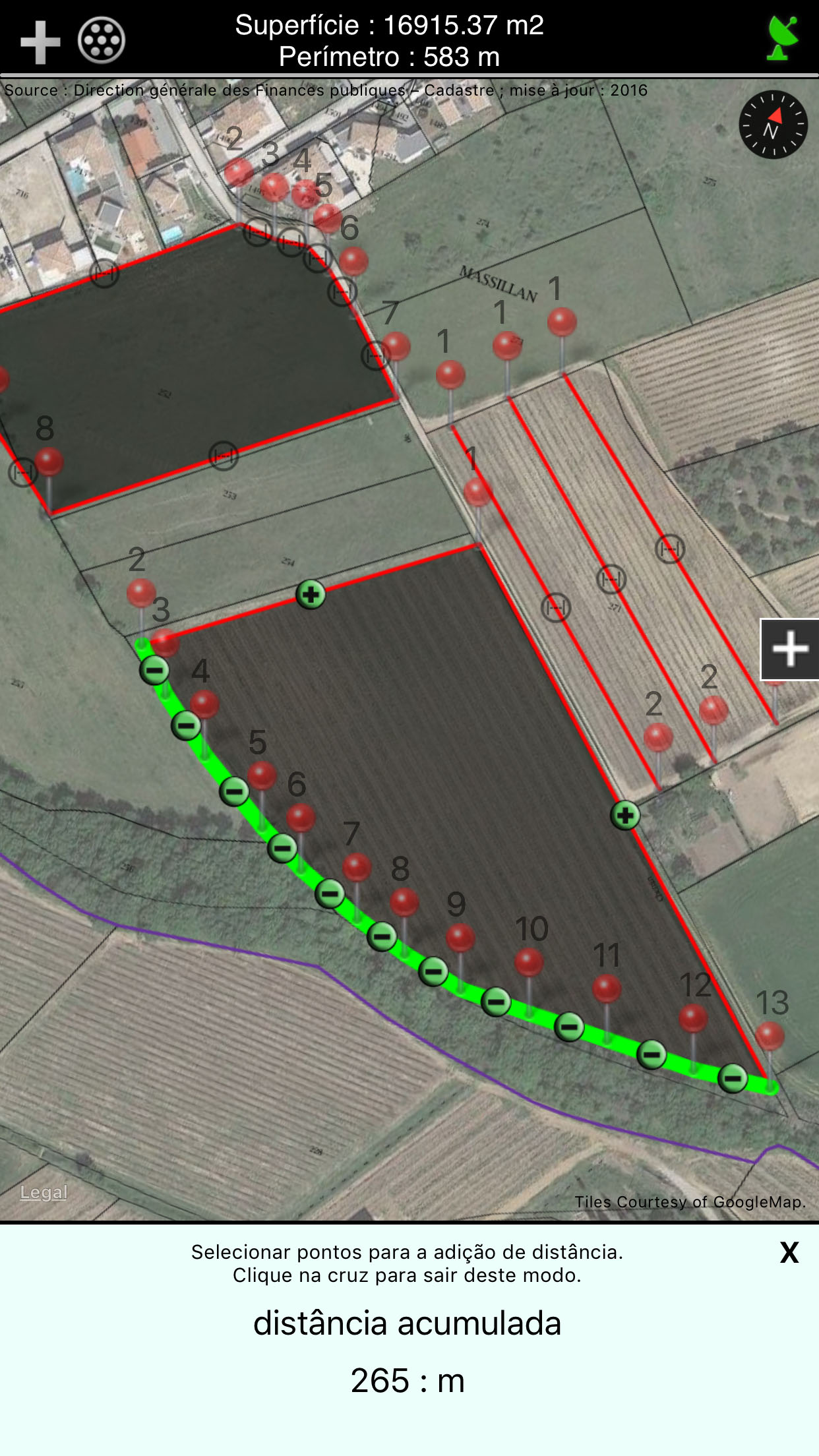 |
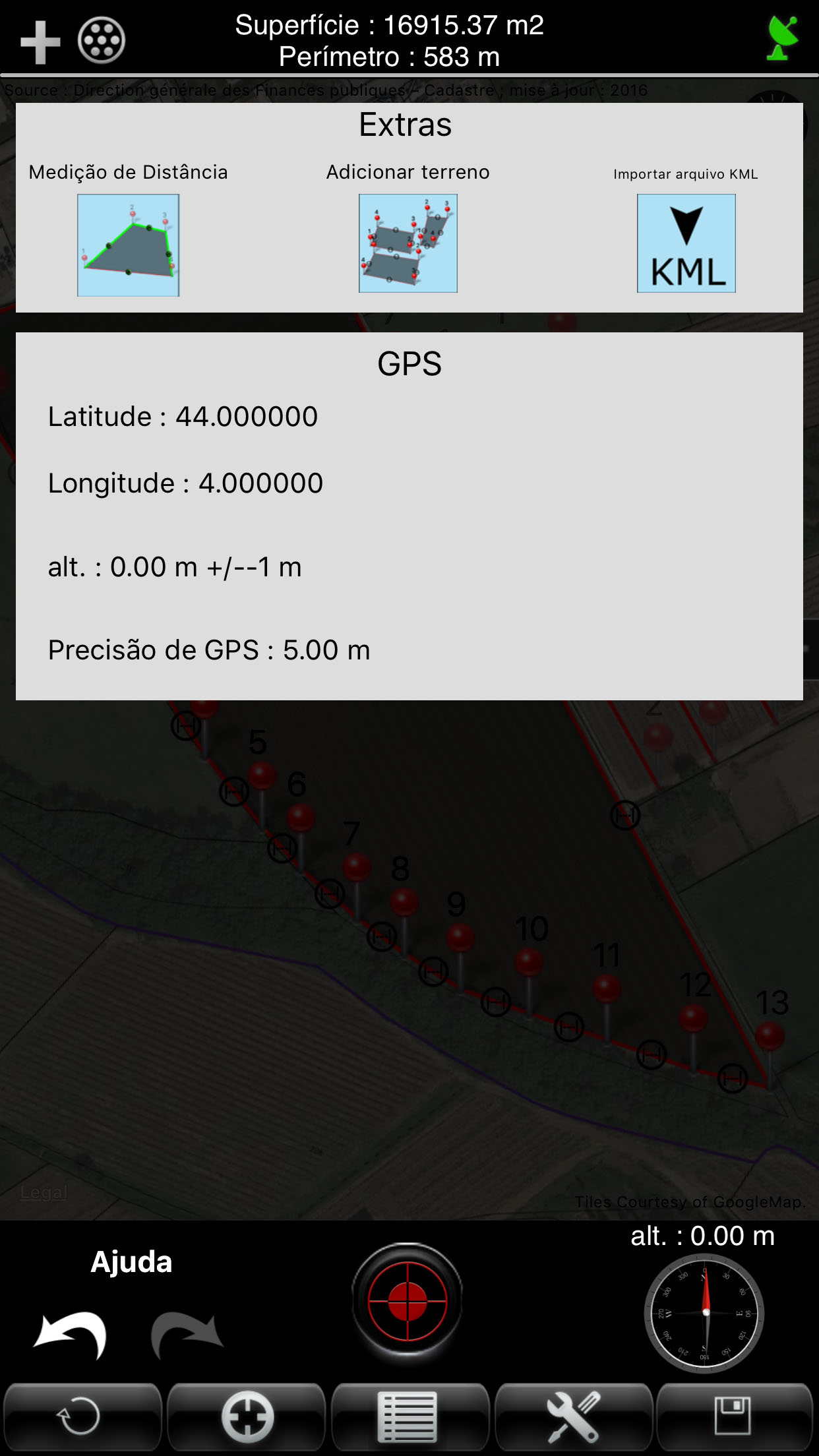 |
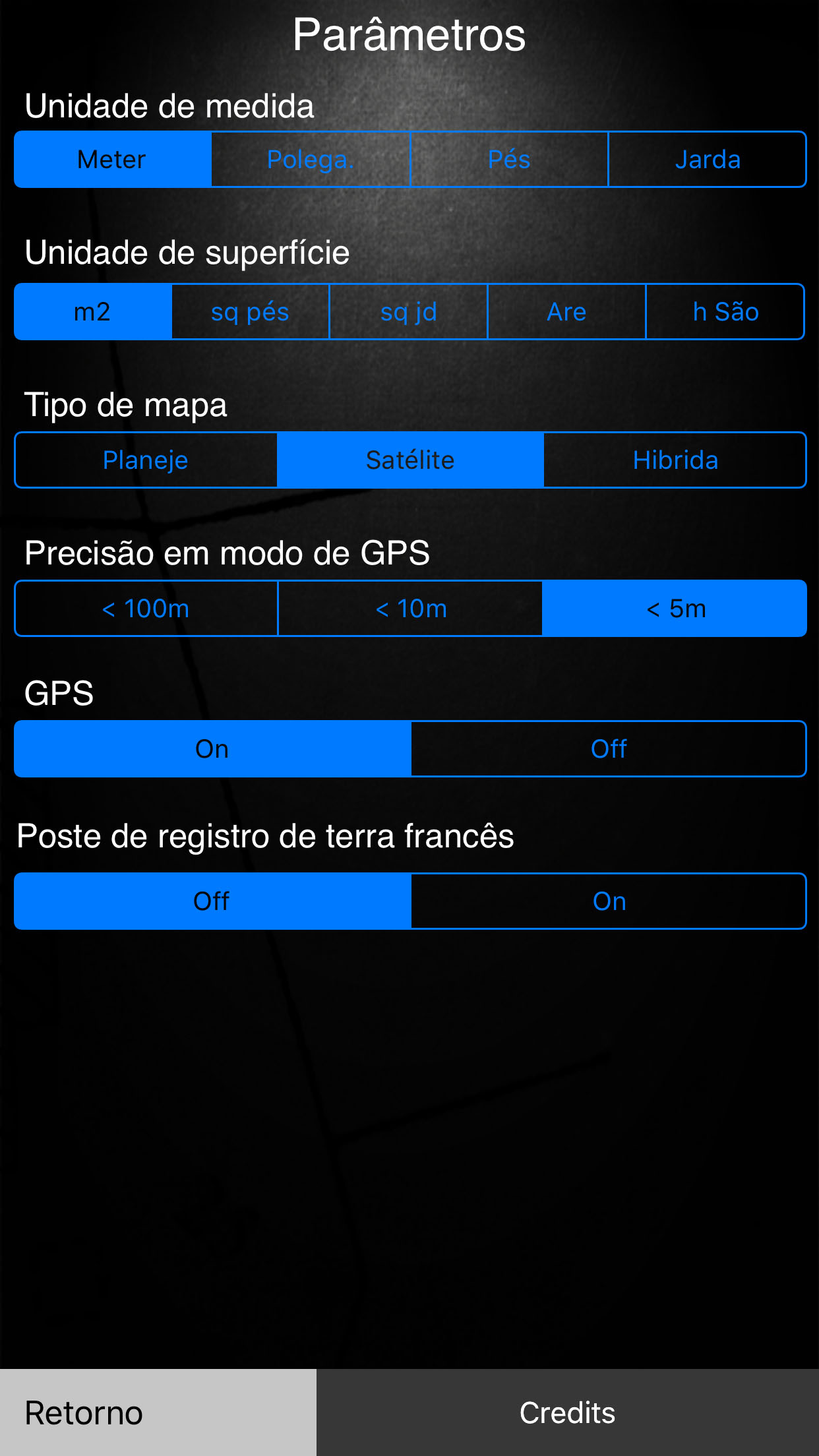 |
 Ver e fazer download no Itunes.
Ver e fazer download no Itunes.
Descubra também A2+ |
Descrição
A2 e uma aplicação dedicada a medida do chão. As áreas medidas podem ser situadas no mundo inteiro.
A2 pode medir e exibir o perímetro do terreno e as distâncias de intermediários. A medição pode ser exibido em pé, Yard, polegadas ou pés.
A2 pode salvar os planos, editá-los e exportá-los via e-mail com o formato "kml" (para uso com software como o Google Earth, Google Maps, Google Mobile, World Wind, Sketchup ...) y "DXF" (AutoCAD).
A2 pode importar KML.
A2 têm três modos de funcionar
- GPS :o usuário está presente no chão a ser medido.
Ele confirma uma sucessão de pontos que descrevem o chão melhor graças à posição provida pelo GPS (SISTEMA de POSICIONAMENTO GLOBAL) então.
Agarrar um ponto, é bastante para fazer uma ação no botão vermelho central.

- Manuel :o usuário agarra pontos manualmente sem mover achando um modo na mapa.
Para aquele propósito, o usuário aponta com o dedo o lugar a ser agarrado durante 1 segundo.

- Misturado : o usuário está no chão e agarra pontos pelo GPS (SISTEMA de POSICIONAMENTO GLOBAL), então pode somar isto manualmente (para um acesso difícil por exemplo).
- Flexibilidade de A2 -
Medindo várias superfícies no mesmo plano.
Desde a versão 4.3, é possível elaborar várias superfícies no mesmo plano. Todo plano pode ser selecionado, pode ser modificado ou pode ser apagado (eliminado).
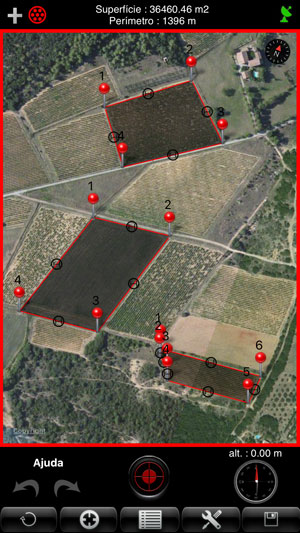
Para adicionar um campo, basta pressionar o botão superior esquerdo e selecione "Adicionar terreno". A aplicação de volta no mapa e você pode traçar a nova superfície.

Para selecionar todos os campos, basta pressionar o botão no canto superior esquerdo. A área apresentada é a soma de todas as superfícies. O mesmo vale para o perímetro.

Para selecionar uma única superfície, basta pressionar a superfície desejada.
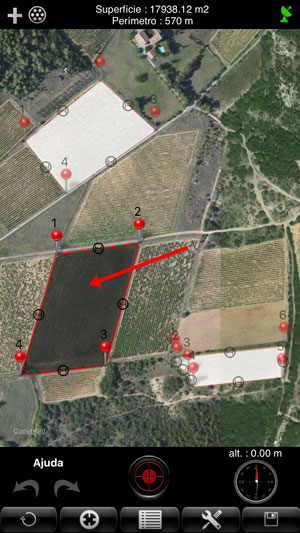
Para Clear uma área, você deve selecioná-lo e pressione o botão "delete".
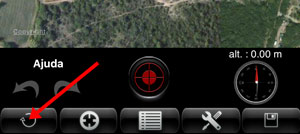
IMPORTANTE : Para Clear todas as superfícies (e iniciar um novo plano), você deve selecionar todos os planos e usar o "delete".
Medir a distância acumulada.
Desde a versão 4.3, é possível medir a distância cumulativa do perímetro de uma superfície.
Para usar este modo em uma superfície, você precisa selecionar a área desejada e pressione o botão superior esquerdo e selecione "medição de distância.".
Você pode adicionar uma distância pressionando o "plus". O total é apresentado na parte inferior do ecrã.
Para sair deste modo, você deve pressionar a cruz no canto inferior direito.
Vendo o perímetro e distâncias intermediárias.
Para exibir a distância entre dois pontos, basta pressionar o símbolo preto redondo. O perímetro está permanentemente mostrado no topo da tela.
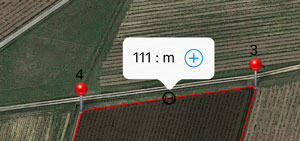
Informação sobre os pontos agarrados.
A qualquer hora, o usuário enlata saber as coordenadas dos pontos agarrados apoiando brevemente com o dedo o ponto desejado.
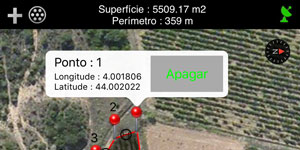
Movimento dos pontos agarrados.
Todo ponto agarrado pode ser movido com o dedo para ajustar sua posição.
Para aquele propósito, o usuário aponta com o dedo o ponto a ser movido durante 1 segundo. É então bastante mover a marca até a posição nova.
Abolição de um ponto agarrado.
Um ponto também pode ser eliminado individualmente mantendo a imprensa de dedo no ponto, então para o aparecimento do ícone, apertando no botão "apagar".
Manualmente inserir um novo ponto entre dois pontos já existentes
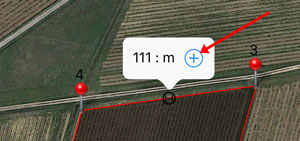
Você pode inserir um novo ponto entre dois pontos existentes para refinar a localização do plano. Para inserir um novo ponto entre dois pontos já existentes, basta pressionar o ícone de preto, para mostrar a distância entre dois pontos, e em seguida, pressione o ícone "+". O ponto de novo é inserido no meio dos dois pontos existentes. Basta mover o dedo para ajustar a sua posição.
Exibição da superfície.
A superfície é calculada e mostrado em cada novo ponto agarrado.
Arquivando das medidas.
Todo chão moderado pode ser arquivado com um nome personalizado. Todo arquivo pode ser reabrido então novamente seja editado.
Indicador de recepção de GPS.
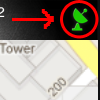
O ícone situado à direita acima pela aplicação indica a qualidade de recepção do GPS (SISTEMA de POSICIONAMENTO GLOBAL). A cor verde indica uma recepção boa, a laranja uma média e o vermelho uma recepção ruim.
Informação de GPS
Pressionar o botão "Mais", você ver as informações de localização GPS.
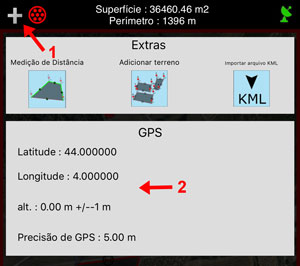
Exportar o mapa com KML e DXF.
Para exportar um plano com KML e DXF, você deve ir para a lista de backup e pressione 'email' o ícone. A2+ acrescenta, no e-mail, o plano em anexo. Você simplesmente escreve o destinatário e enviar a mensagem.
Importación de archivos KML.
Para importar um mapa para KML, você deve pressionar o botão superior esquerdo e selecione "Importar arquivo KML".
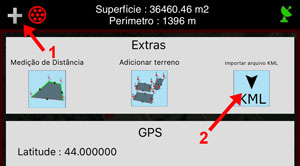
Você tem que informar o internet se dirige de seu arquivo. Você pode usar Dropbox, Google Drive ou um pessoal servidor.
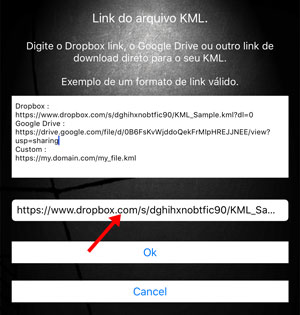
Quando a importação era feito um sucesso, o plano exibe no mapa.
Menu inferior.
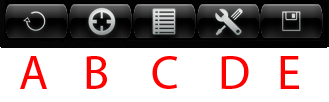
A - Desaparecimento de todos os pontos de uma superfície. Se todas as superfícies são selecionadas, todo o plano será apagado.. Atenção esta operação é irreversível !
B - Centring da mapa na posição atual do usuário.
C - Abrindo os arquivos.
D - Abrindo da opção de cardápio de medida (veja abaixo).
E - Proteção do plano.
- As opções -
Várias opções de medidas estão disponíveis:
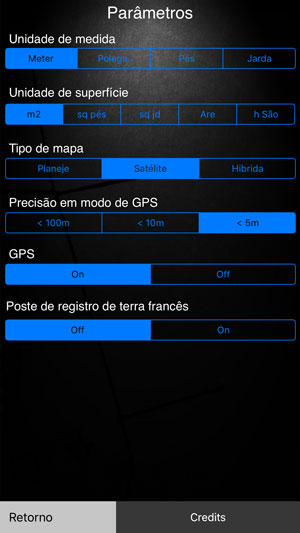
- Unidade de medida: metro, polegada, pés e jarda.
- Unidade de superfície: m ², pés cuadrado (feet), jarda cuadrado, São, hectare.
- Tipo de mapa : planeje, Satélite, hibrida (plano + satélite).
- Precisão em modo de GPS : < 100 m, < 10 m, < 5 m. Esta opção permite proibir o ataque apoplético de um ponto se a precisão do GPS for inferior que a instrução.
- Possibilidades de mostrando o registro de terra francês sobrepondo no mapa.
Concepção, Desígnio e desenvolvimento.
Concepção e desenvolvimento de sitios Web
Aplicação de IPhone / IPad / Andróide